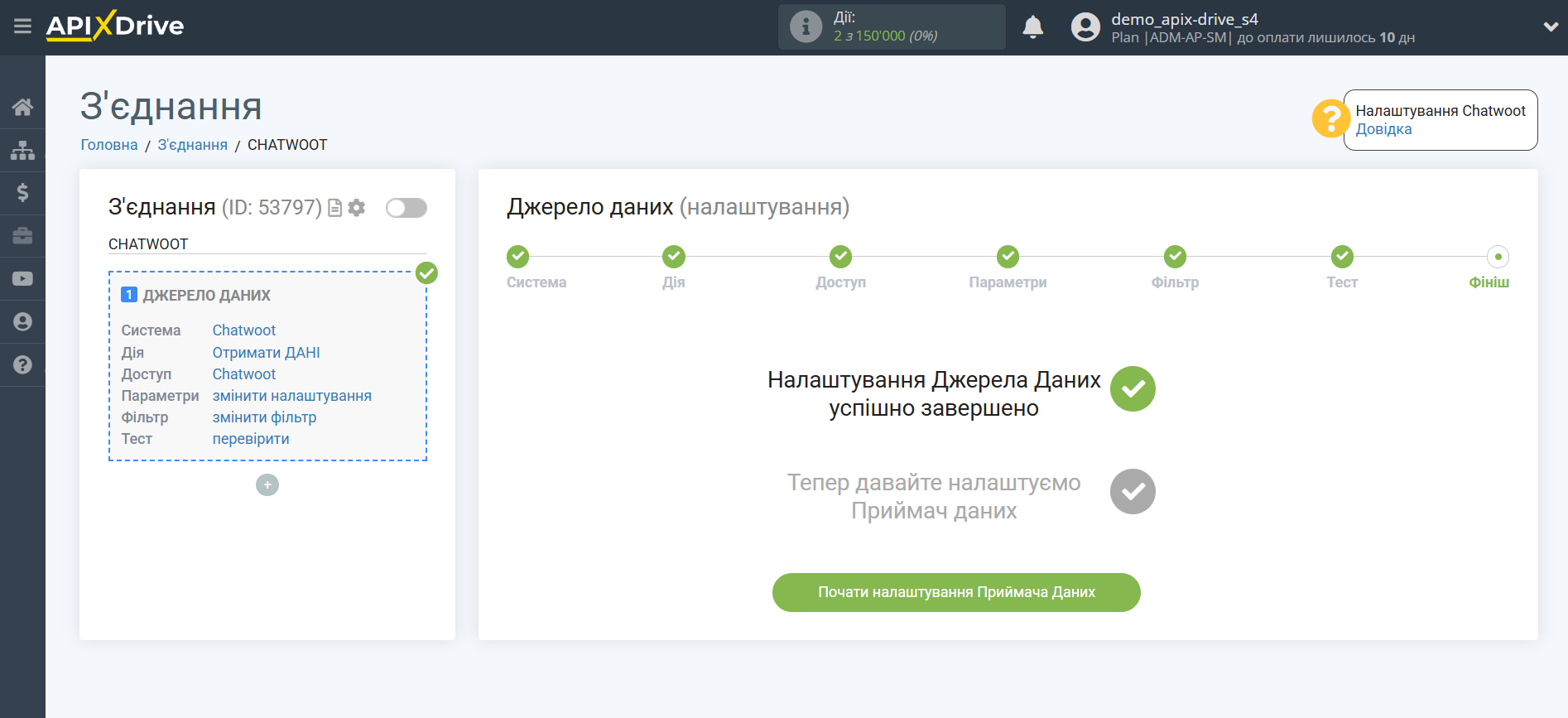Налаштування Chatwoot
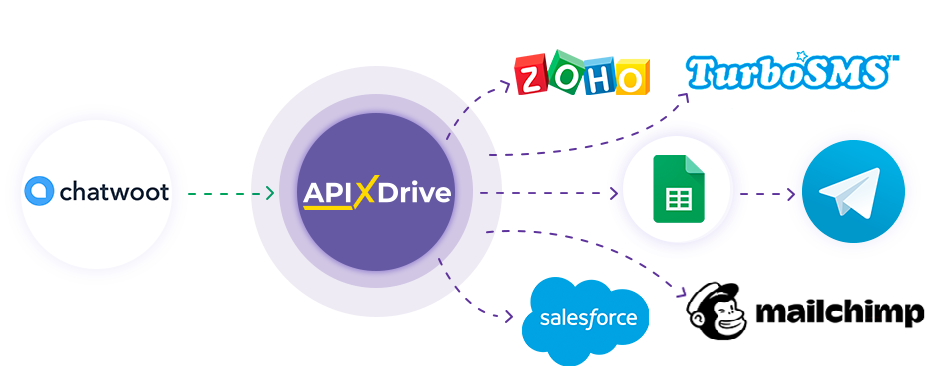
Інтеграція дозволяє отримувати нові повідомлення та інші події з Chatwoot. Наприклад, ви можете надсилати нові повідомлення в Google Sheets або CRM або дублювати їх у групу з менеджерами в Телеграм. Інтеграція дозволить вам максимально ефективно автоматизувати процес обробки даних за допомогою різних сервісів, які ви використовуєте.
Давайте пройдемо весь етап налаштування Chatwoot разом!
Навігація:
1. Які дані можна отримати з Chatwoot?
2. Як підключити акаунт Chatwoot до ApiX-Drive?
3. Посилання для отримання даних.
4. Приклад даних із повідомлення з каналу.
Для того щоб почати налаштування нового з'єднання, натисніть "Створити з'єднання"

Виберіть систему як джерело даних. В даному випадку необхідно вказати Chatwoot.
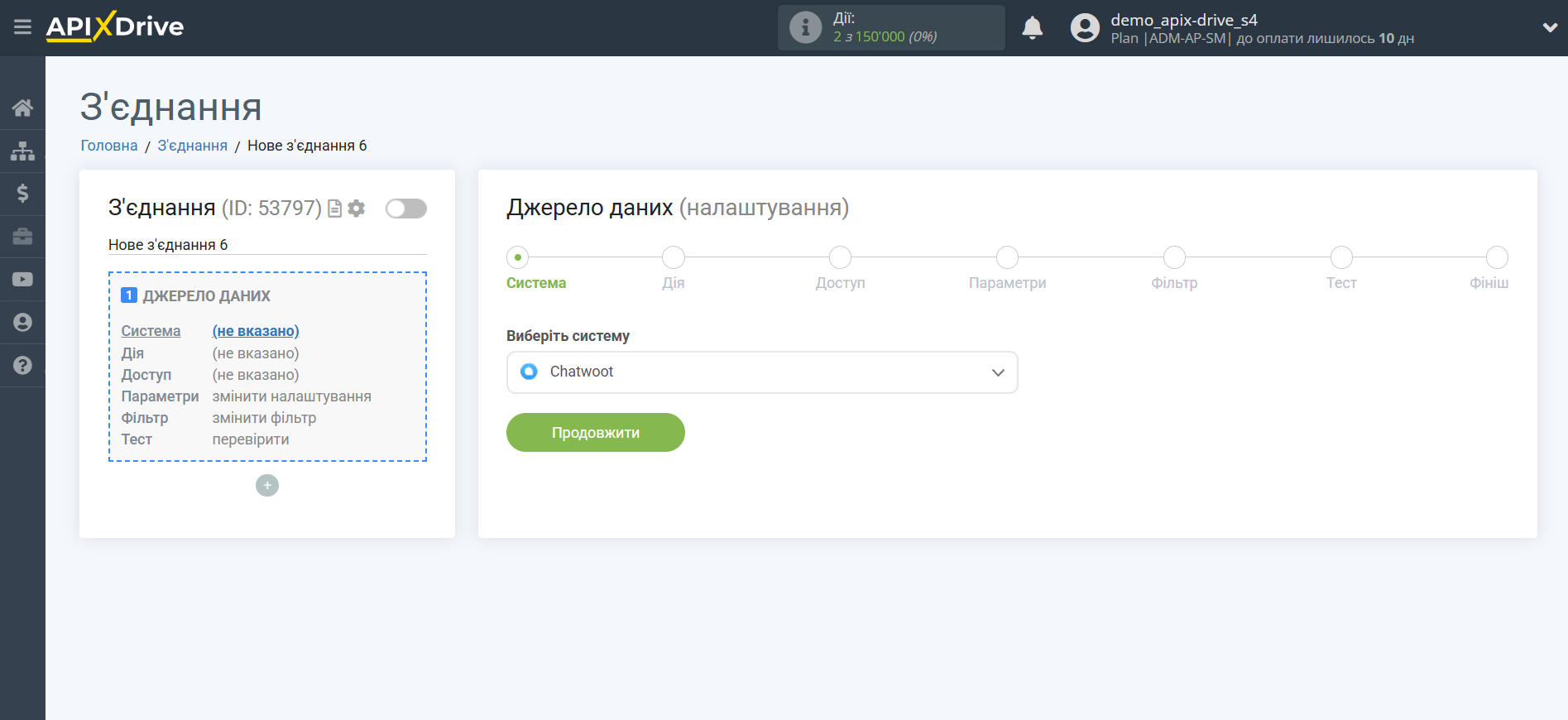
Далі необхідно вказати дію, "Отримати ДАНІ".
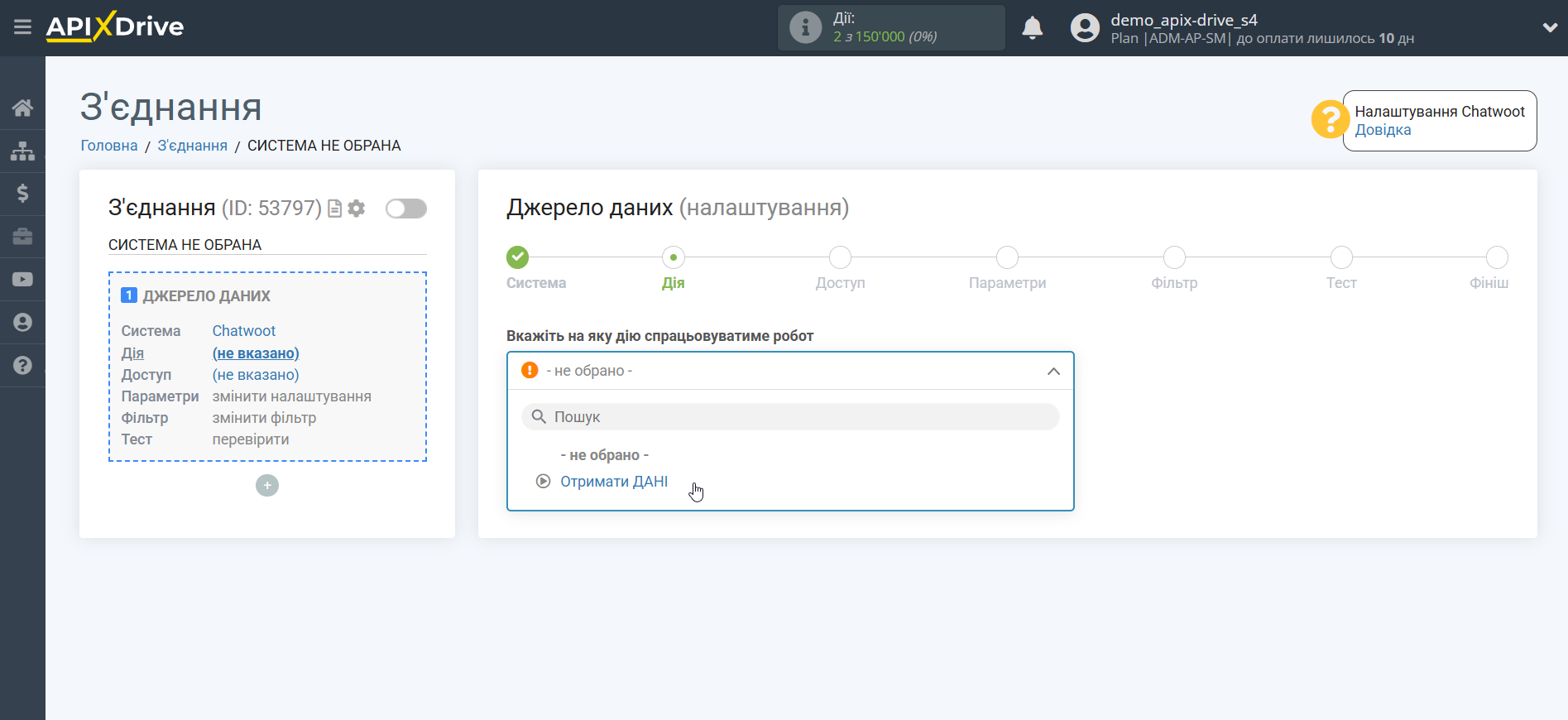
Наступний крок - вибір акаунту Chatwoot, з якого відбуватиметься вивантаження даних.
Якщо немає підключених акаунтів до системи, натисніть "Підключити акаунт".
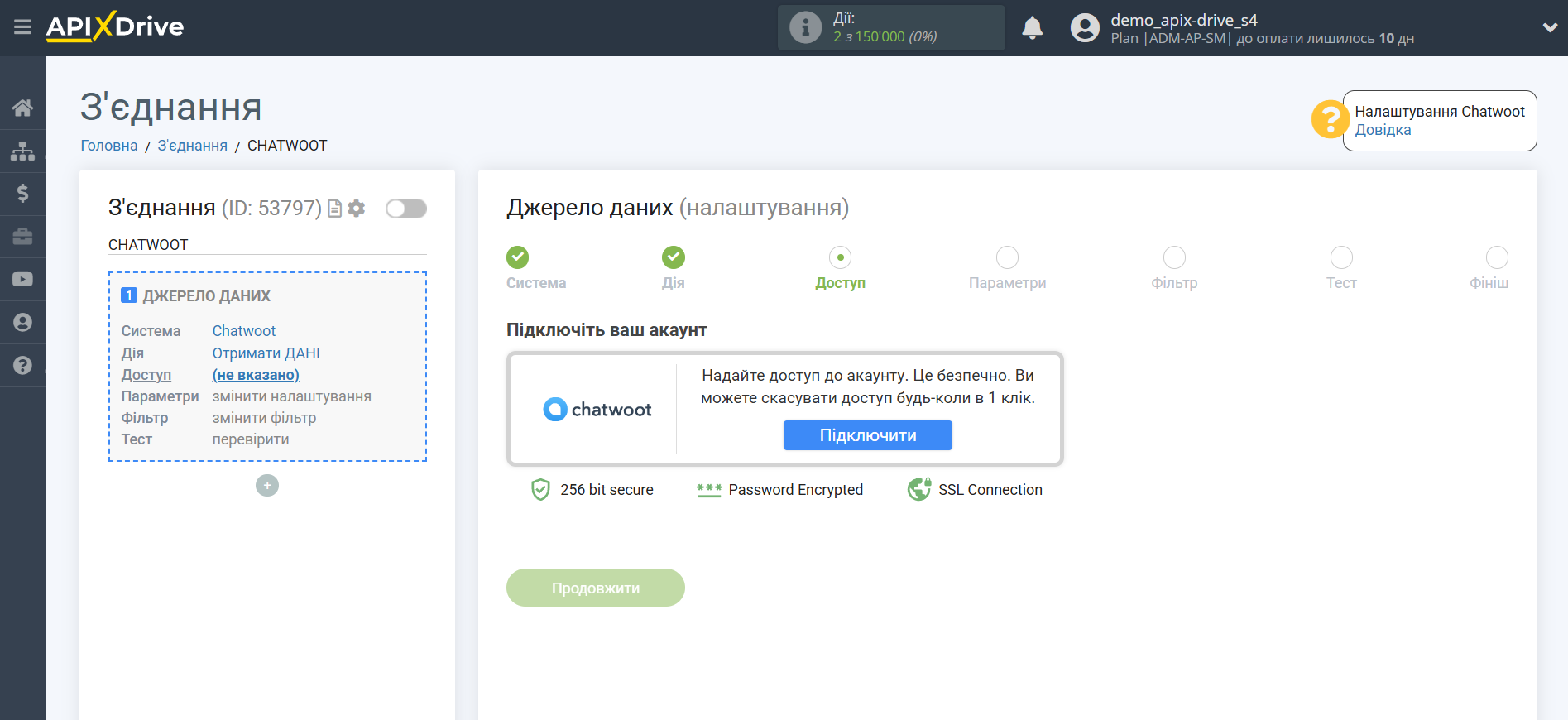
Вкажіть назву вашого акаунту (якщо необхідно) і клацніть "Зберегти".
Після цього відбудеться перезавантаження сторінки і збережений акаунт автоматично буде обраний.
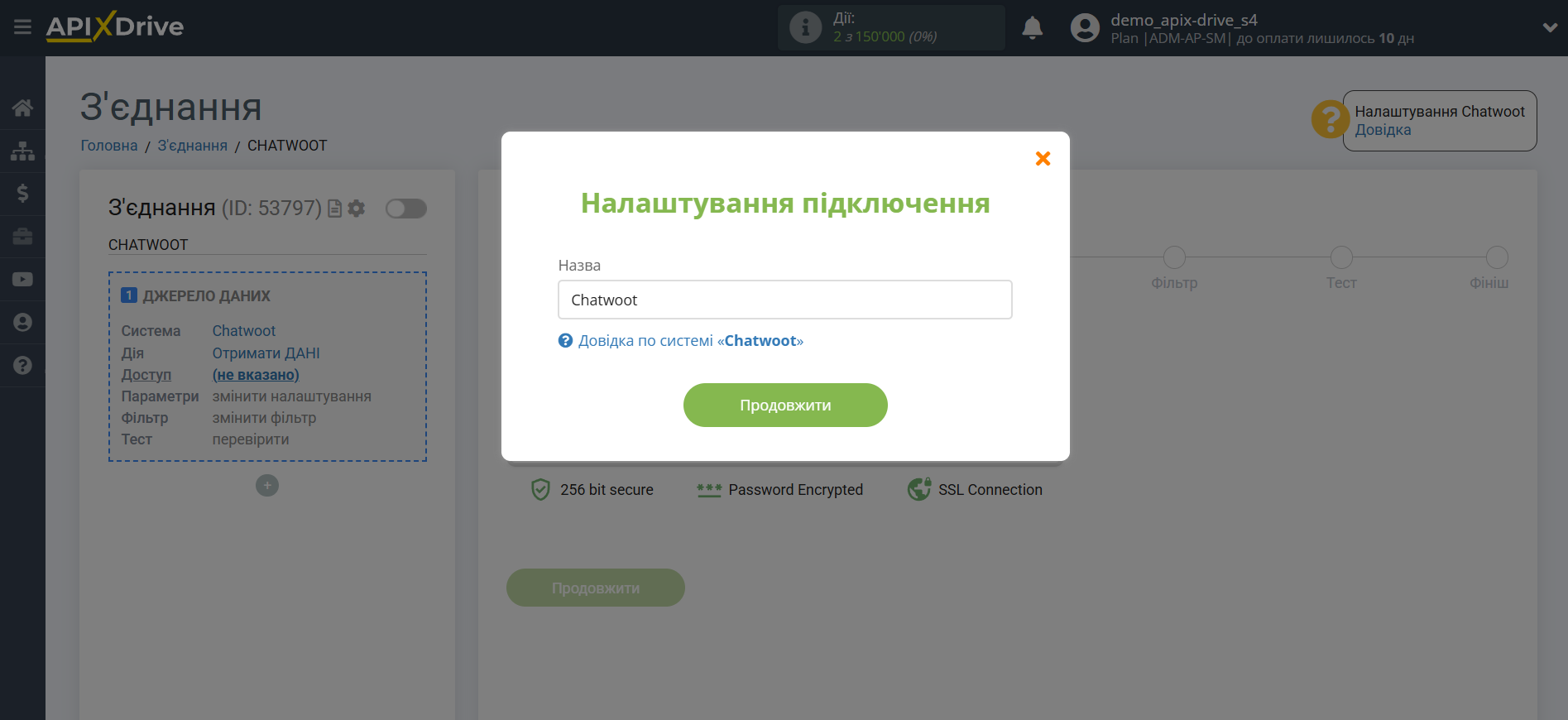
Якщо цього не сталося, виберіть створений акаунт у списку.
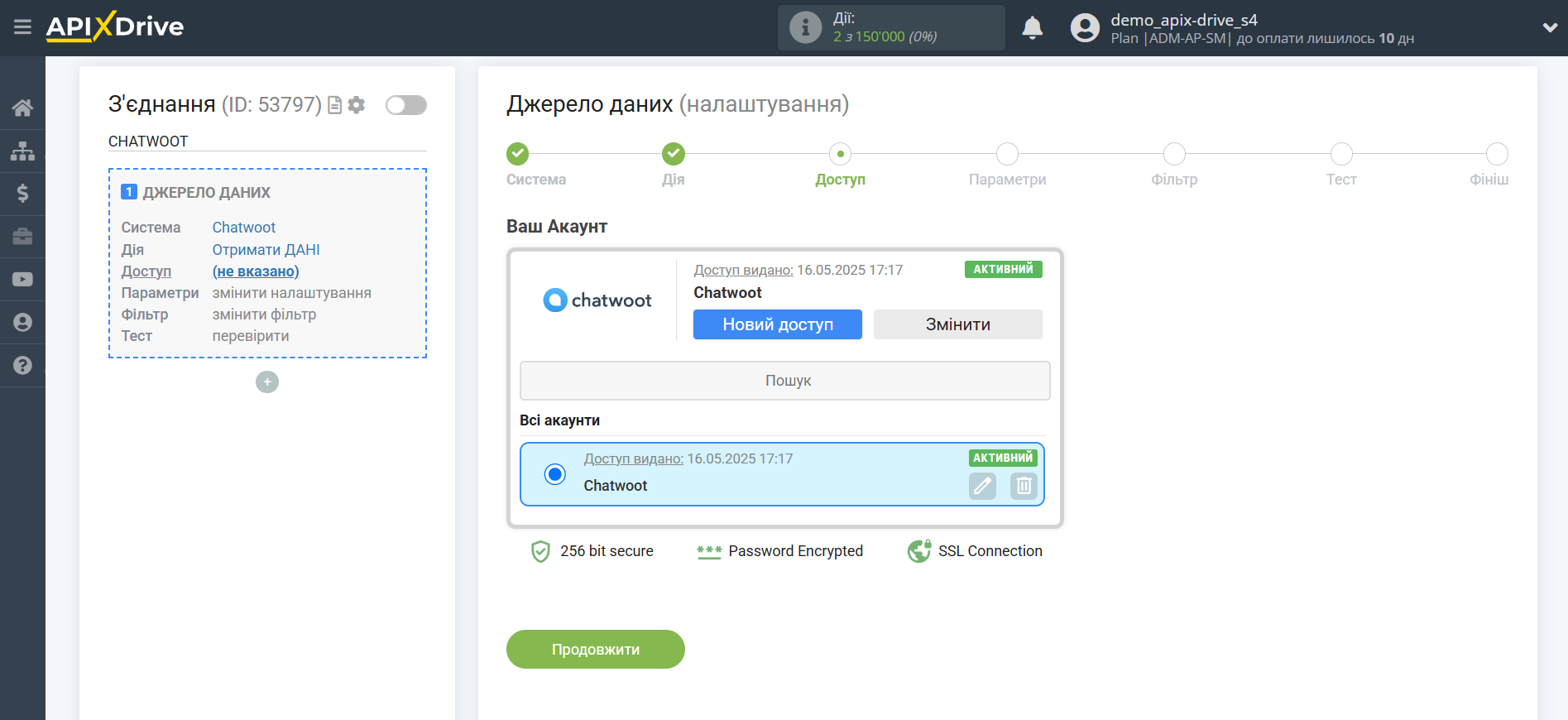
Скопіюйте посилання в полі "URL для прийому даних" та перейдіть до вашого особистого кабінету Chatwoot.
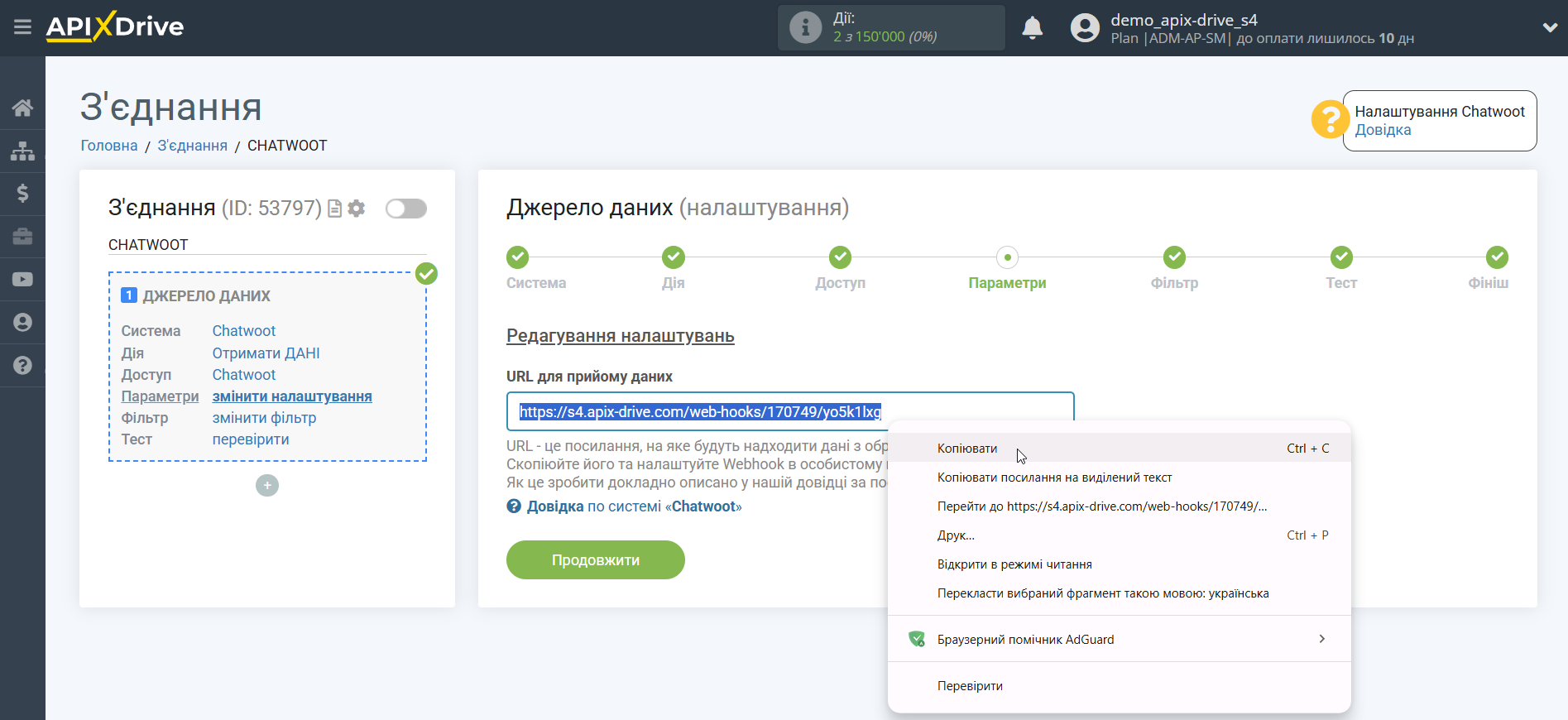
У власному кабінеті Chatwoot перейдіть в Settings - Integrations і напроти Webhooks натисніть Configure.
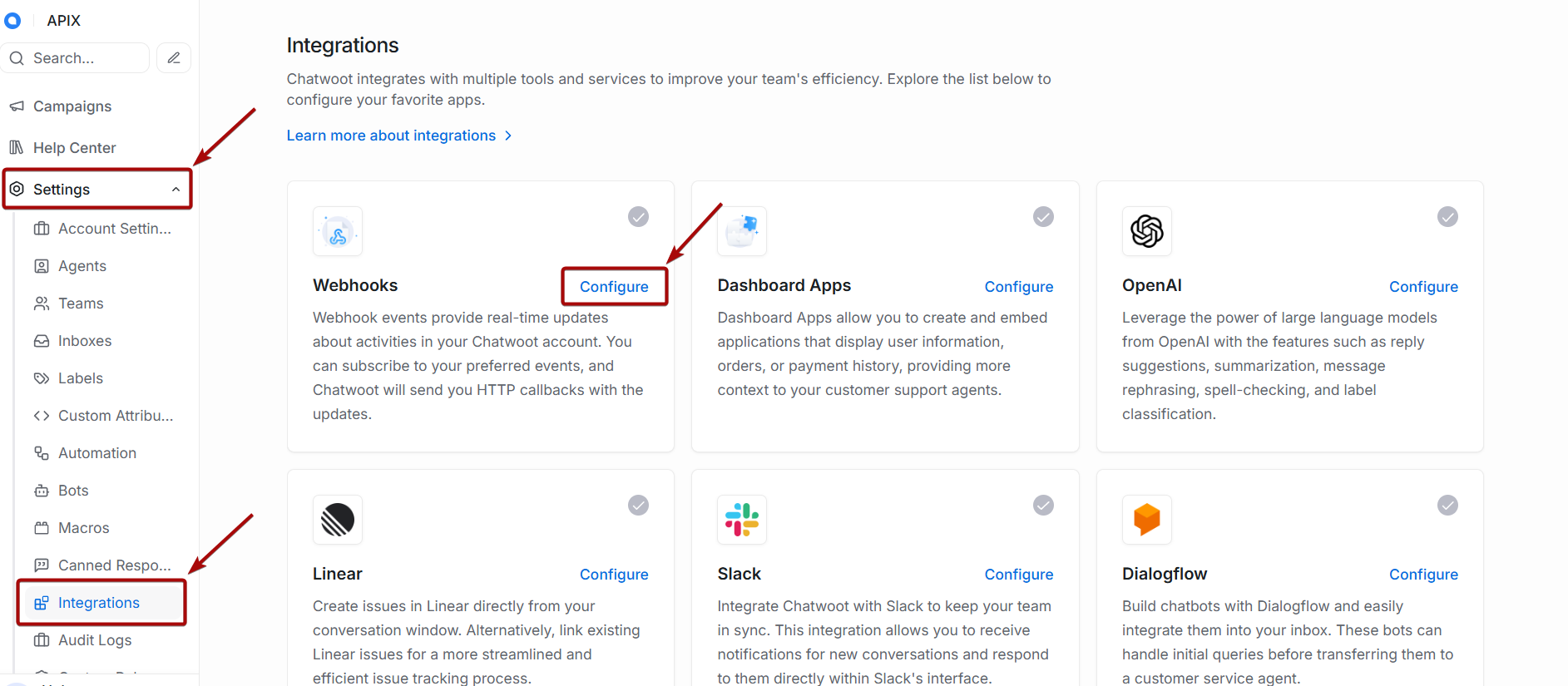
Натисніть Add Webhook, щоб створити новий Вебхук
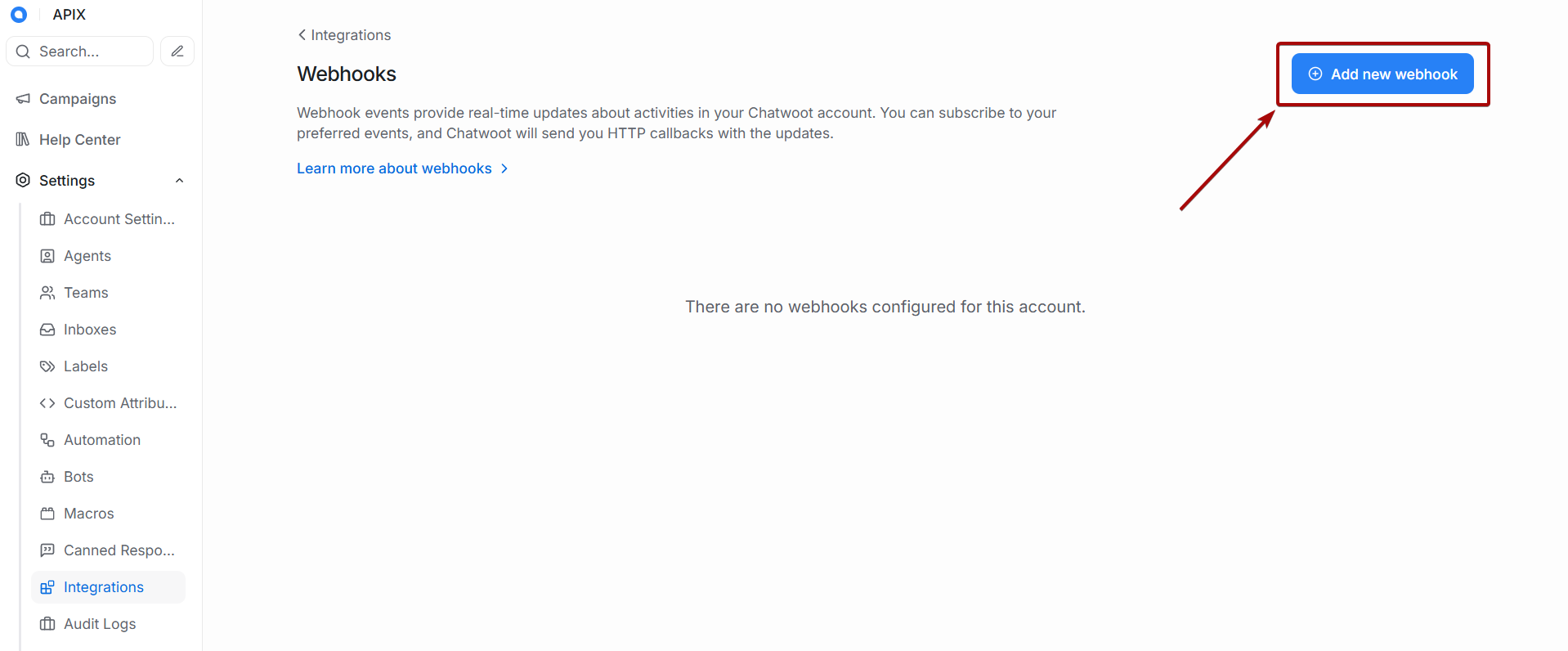
У полі Webhook URL вставте раніше скопійоване посилання з ApiX-Drive і виберіть події, за яких дані будуть відправлені на Webhook. Натисніть Create webhook для створення.
Підключення передачі через Webhook завершено.
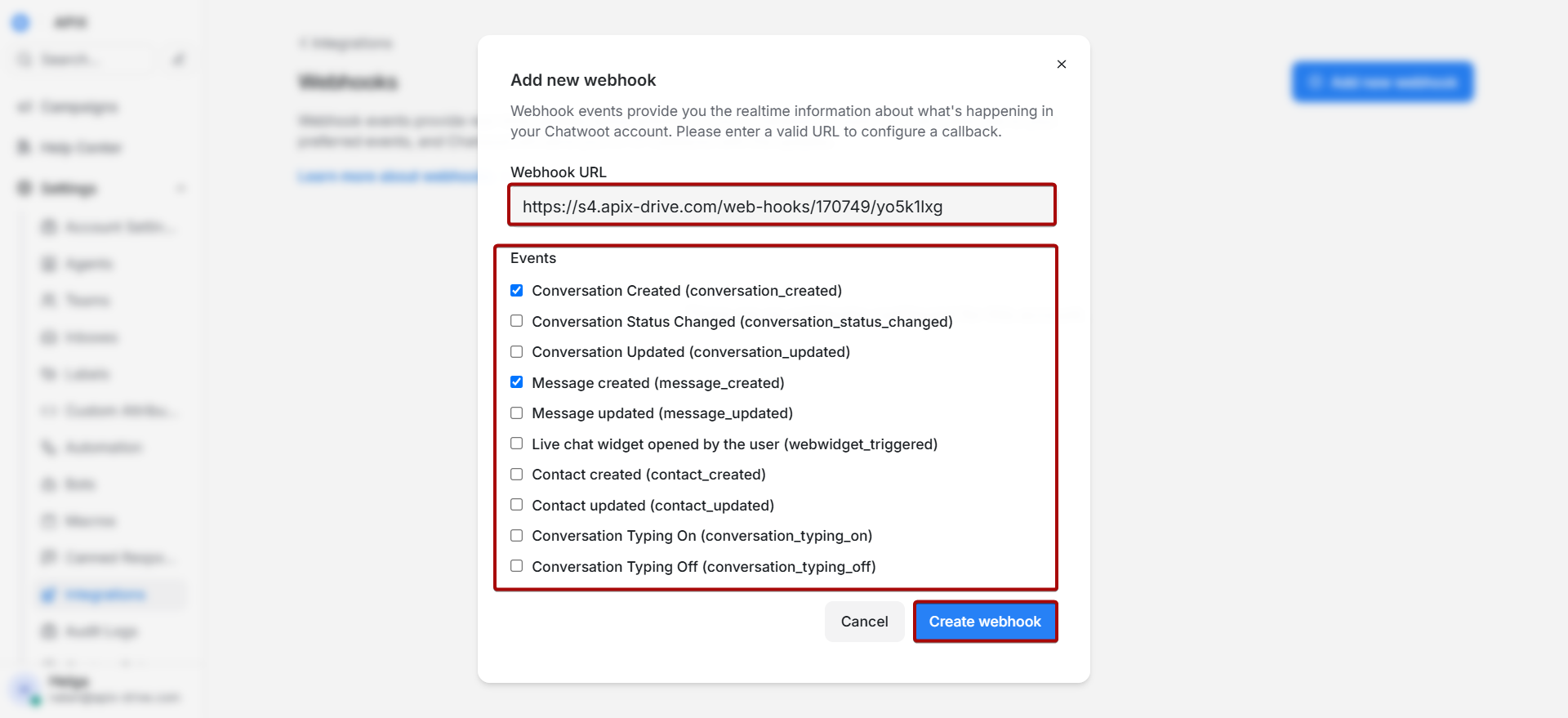
Зверніть увагу! Після налаштування в нашій системі відразу не буде тестових даних та списку полів, тому що на нову URL ще нічого не прийшло.
Потрібно обов'язково виконати дію, наприклад написати в чат.
Після цього на етапі Перевірити в Джерелі даних з'являться поля з даними.
Якщо цього не сталося, натисніть "Завантажити тестові дані з Chatwoot" або повторіть генерацію тестових даних, або зачекайте деякий час, дані надходять не відразу, а протягом 1 хвилини.
Якщо необхідно, ви можете налаштувати Фільтр даних, або клацнути "Продовжити", щоб пропустити цей крок.
Для того щоб дізнатися як налаштовується Фільтр, даних перейдіть за посиланням: https://apix-drive.com/ua/help/filtr-danyh
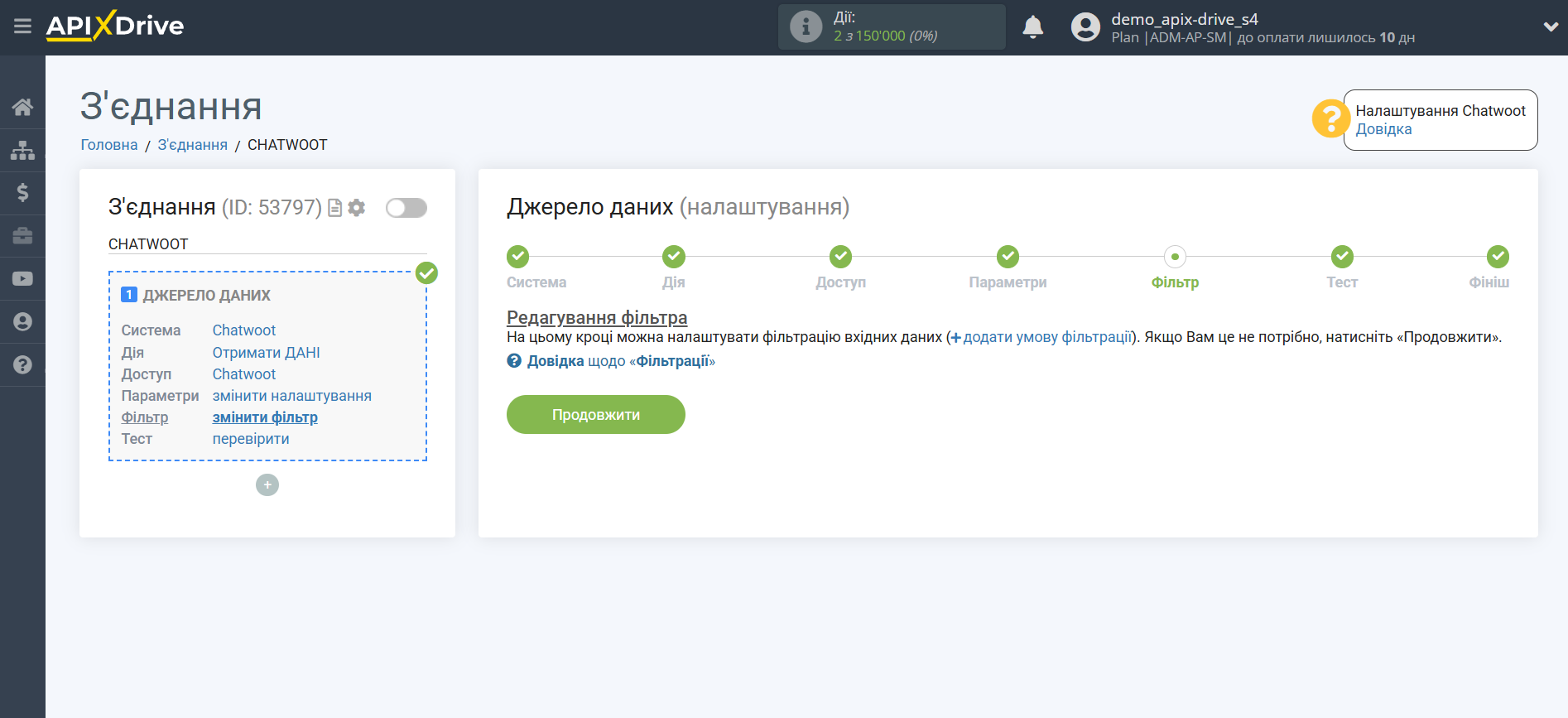
Тепер ви можете побачити тестові дані по одному із повідомлень.
Якщо тестові дані не з'явилися автоматично, натисніть кнопку "Завантажити тестові дані з Chatwoot" або спробуйте згенерувати дії у вашому Chatwoot за допомогою тестування.
Якщо вас все влаштовує клацніть "Далі".
Зверніть увагу! Після налаштування в нашій системі відразу не буде тестових даних та списку полів, тому що на нову URL ще нічого не прийшло.
Потрібно обов'язково виконати дію, наприклад написати в чат.
Після цього на етапі Перевірити в Джерелі даних з'являться поля з даними.
Якщо цього не сталося, натисніть "Завантажити тестові дані з Chatwoot" або повторіть генерацію тестових даних, або зачекайте деякий час, дані надходять не відразу, а протягом 1 хвилини.
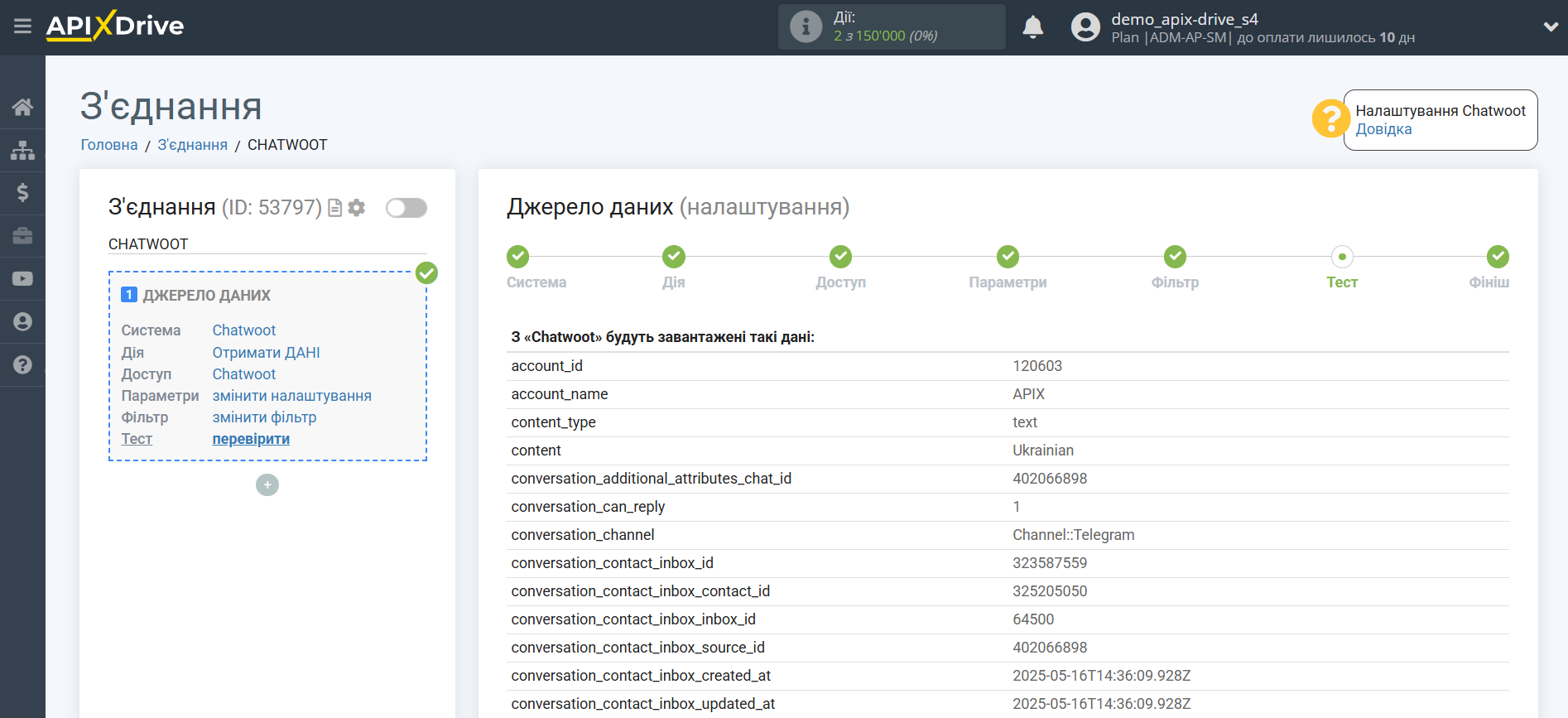
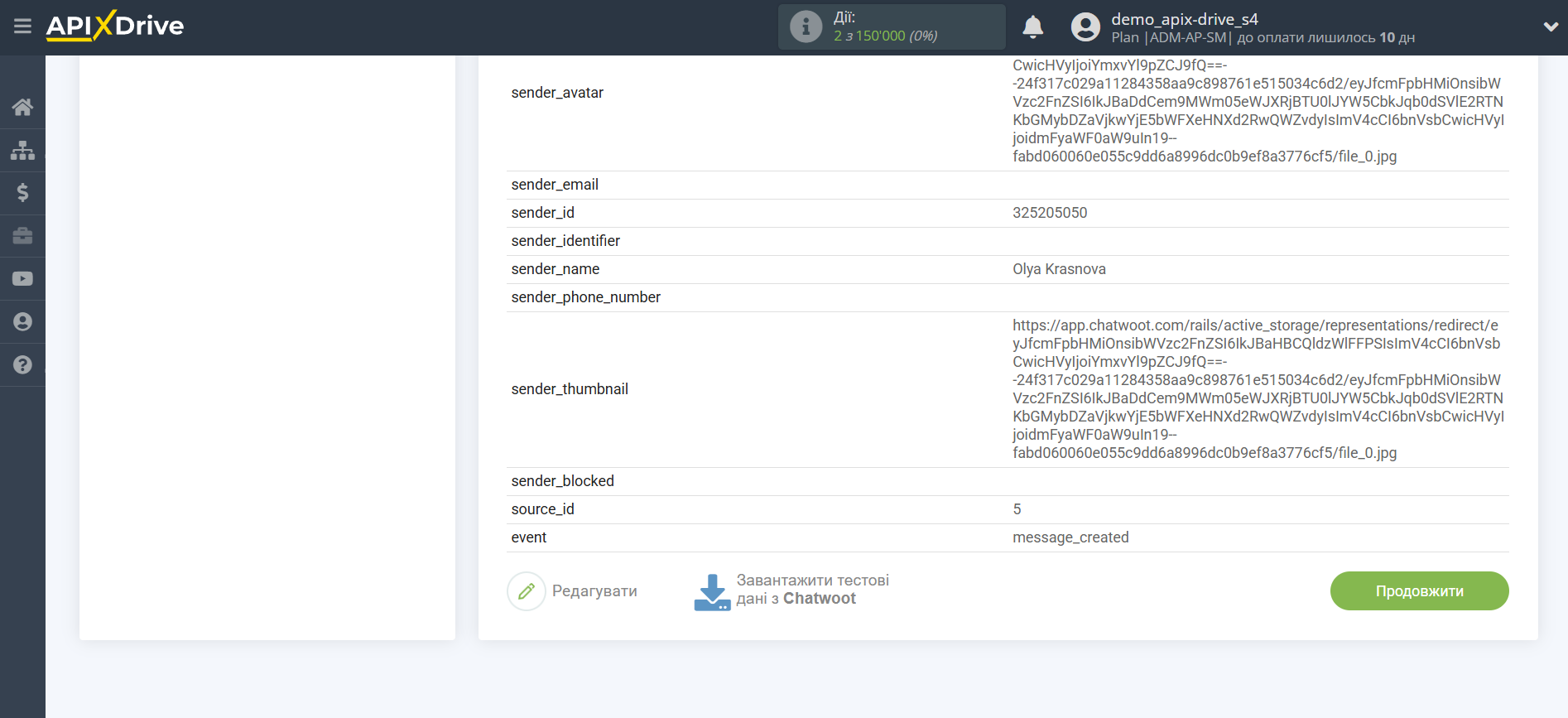
На цьому все налаштування джерела даних завершено! Бачите, як все просто!?
Тепер можна розпочати налаштування системи приймача даних.
Для цього проведіть налаштування самостійно або перейдіть до розділу довідки "Налаштування сервісів", знайдіть необхідний вам сервіс як приймач даних і дотримуйтесь рекомендацій щодо налаштування.
Успіхів!